解答电脑黑屏却开着机怎么办
- 分类:帮助 回答于: 2021年02月25日 09:04:02
电脑开机黑屏的原因很多,不同的原因对应不同的解决方法。最近就有网友说自己的电脑开机了显示屏是黑的,不知道怎么回事。那么电脑黑屏却开着机怎么办?下面小编就给大家分享下电脑黑屏却开着机的解决方法。
1、首先我们需要来排查电源线路是否正常,如果有问题,及时更换。

电脑黑屏却开着机怎么办 图1
2、看下是不是explorer.exe的问题。打开电脑,电脑虽然黑屏,但是实际上已经进入系统桌面,只是没有显示,我们敲击键盘上的“Ctrl + Alt + Del”,选择“任务管理器”。打开的任务管理器界面中,点击页面左上角的“文件”,然后选择“运行新任务”。
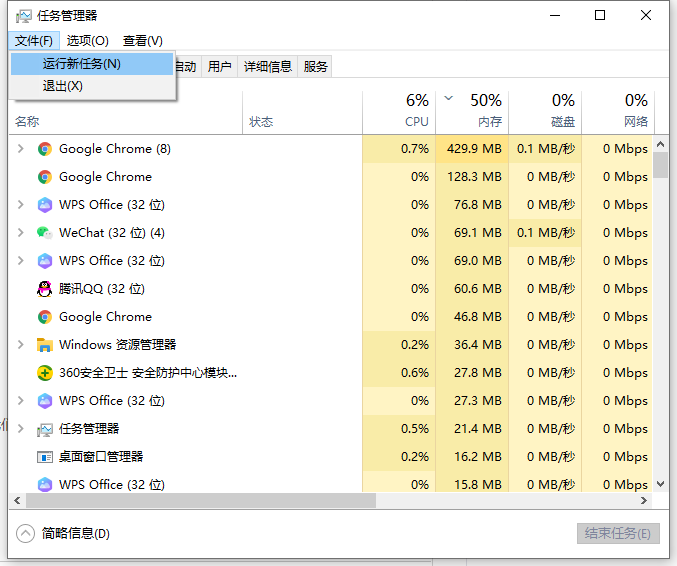
电脑黑屏却开着机怎么办 图2
在出现的运行窗口中输入命令“ explorer.exe”,然后点击“确定”按钮。接着电脑就恢复正常了。
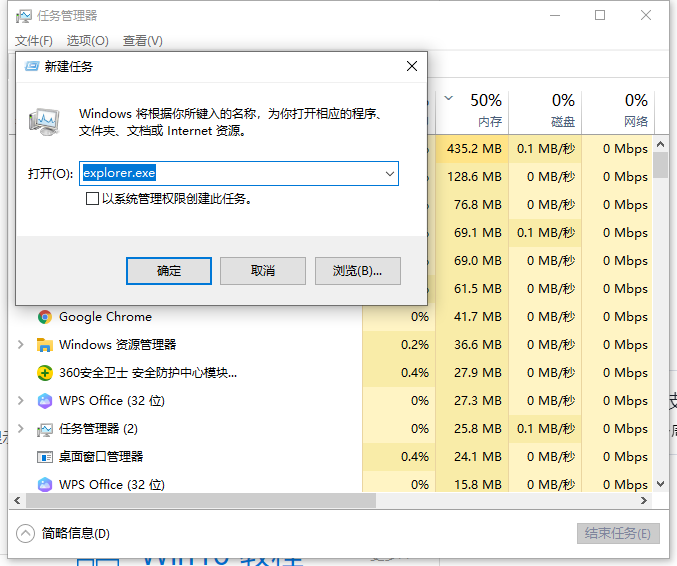
电脑黑屏却开着机怎么办 图3
3、如果以上方法还不行的话,检查硬件,擦拭内存与显卡的金手指并重新安装。

电脑黑屏却开着机怎么办 图4
4、若开机依旧黑屏,将主板电池拆下,等待数分钟后重新安装。

电脑黑屏却开着机怎么办 图5
5、最后如果还是没有效果,我们尝试通过U盘重装系统的方法来解决问题。具体重装系统的操作方法如下:
方法二:U盘重装win10系统
一、提前准备工具
1、可以正常使用的电脑一台。
2、一个8G或以上的空u盘。
二、制作系统启动u盘
1、打开网页搜索引擎搜索“小白系统官网”到官网内下载小白PE软件。
2、关闭杀毒软件,打开小白PE进入主界面,选择“制作U盘”下一步。
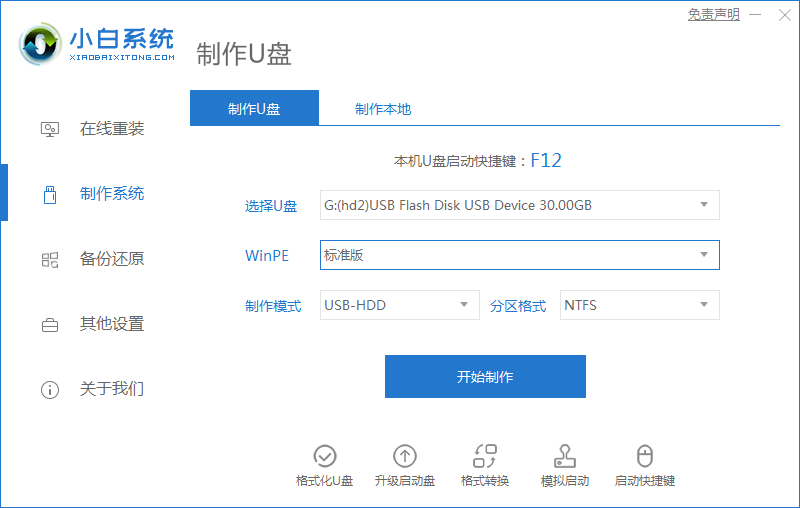
电脑黑屏却开着机怎么办 图6
3、将界面切换到“制作U盘”窗口,小白PE会自动识别U盘,单击“开始制作”。
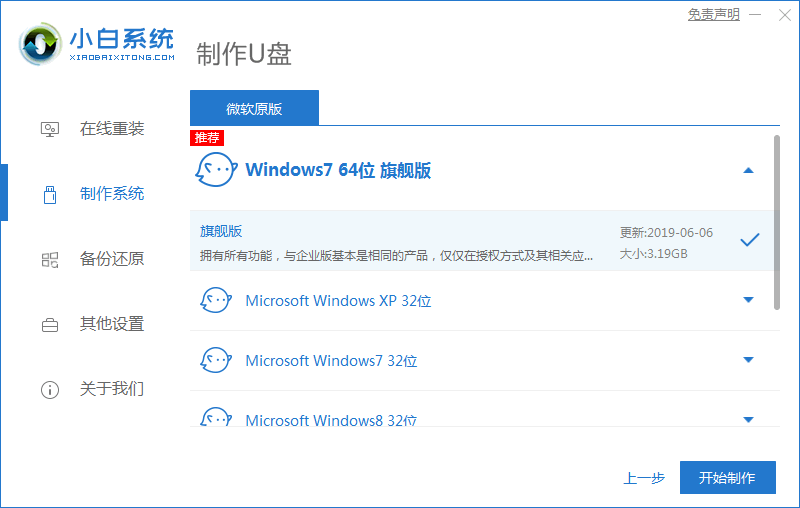
电脑黑屏却开着机怎么办 图7
4、进入系统选择界面,选择需要重装的Windows10系统,点击“开始制作”。
5、等待启动u盘制作完成后,拔掉u盘即可。
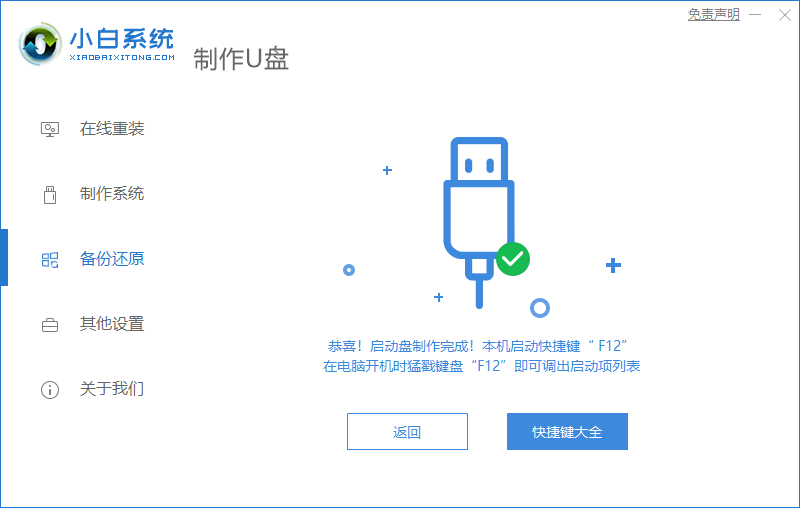
电脑黑屏却开着机怎么办 图7
三、u盘重装步骤
1、u盘插入需要重装的电脑,并重启电脑快速断续的按启动热键,一般是F12、F8、F9、F11、ESC,都可以逐一尝试,一般开机后屏幕下方有几行英文,可以看到启动热键提示。
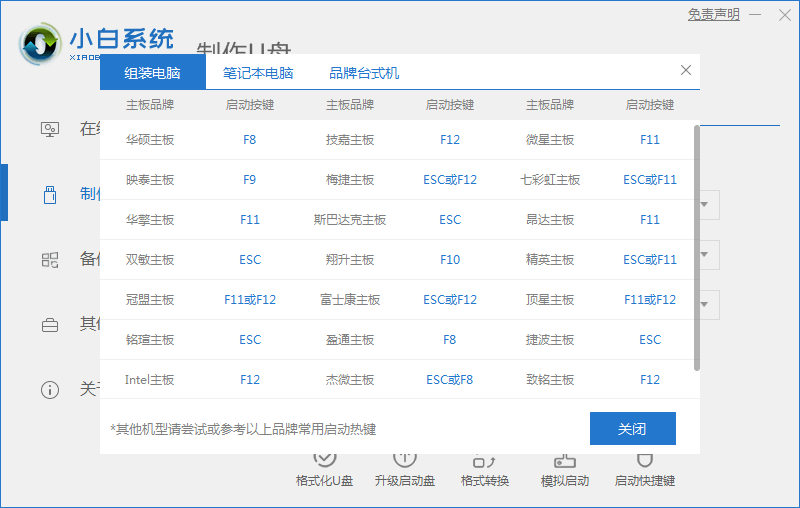
电脑黑屏却开着机怎么办 图8
2、进入快速启动界面,选择带USB开头的u盘启动项回车键进入。
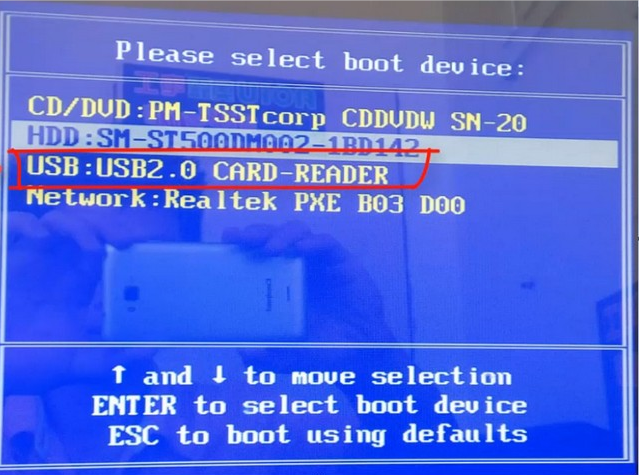
电脑黑屏却开着机怎么办 图9
3、进入小白PE选择界面,这里我们选择“启动win10x64PE(2G以上内存)”回车键进入。
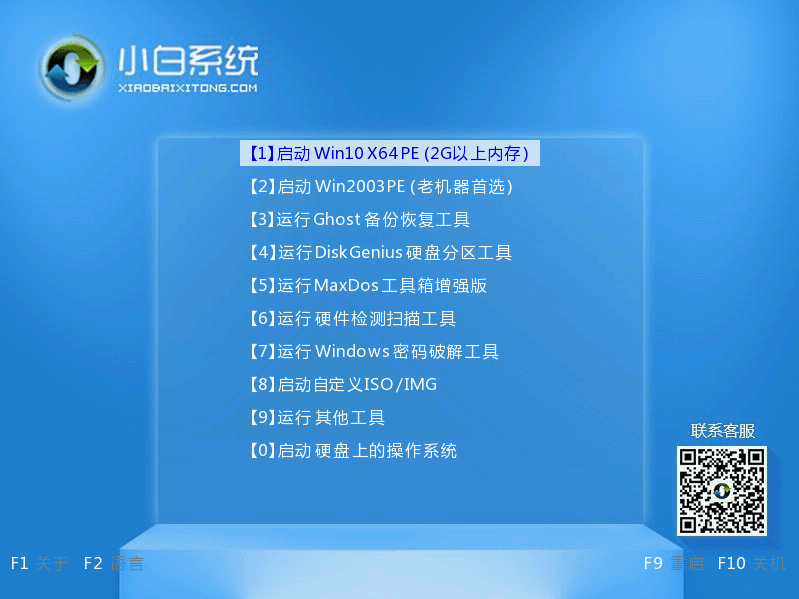
电脑黑屏却开着机怎么办 图10
4、进入小白PE界面,自动弹出小白PE装机窗口这里选择需要重装的系统版本安装。
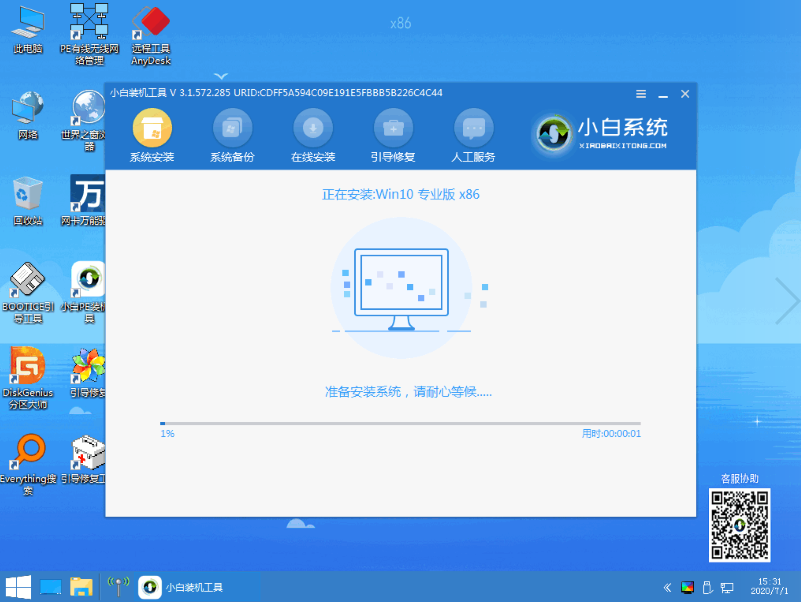
电脑黑屏却开着机怎么办 图11
5、目标分区选择“C盘”,然后点击“开始安装”。
6、等待系统安装完成后,按照提示拔掉u盘重启电脑即可。
7、等待安装完成就能看到我们的系统以及安装好啦!
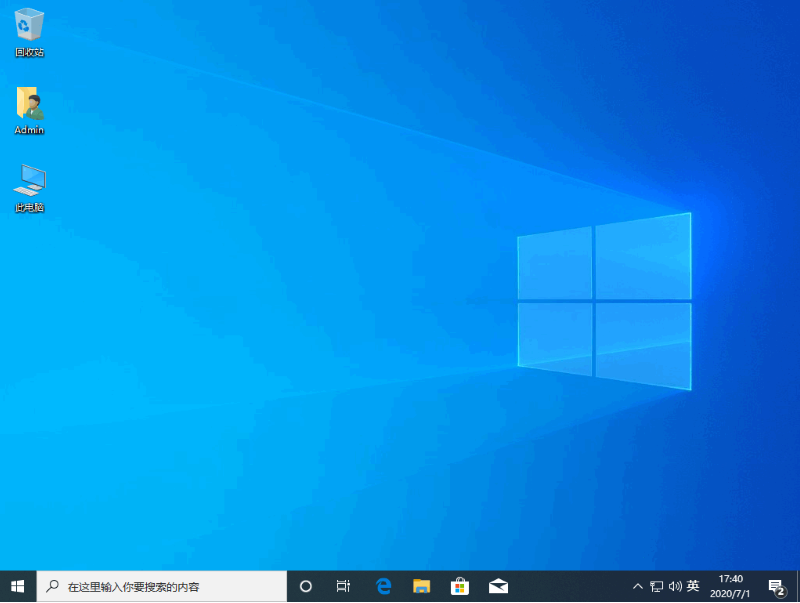
电脑黑屏却开着机怎么办 图12
假如通过重装系统后,依然不能解决,那么只能拿去维修了,以上便是电脑黑屏却开着机的解决方法,希望能帮到大家。
 有用
26
有用
26


 小白系统
小白系统


 1000
1000 1000
1000 1000
1000 1000
1000 1000
1000 1000
1000 1000
1000 0
0 0
0 0
0猜您喜欢
- 小编教你只需看这篇就够了..2019/05/24
- 详解常用的国产电脑系统有哪些..2021/05/20
- 酷睿i7,小编教你酷睿i7和i5有什么区别..2018/03/23
- 最新系统激活工具microsoft toolkit 2..2017/07/23
- 电脑老是蓝屏死机怎么解决..2021/01/22
- 电脑蓝屏怎么办2021/02/03
相关推荐
- http500内部服务器错误,小编教你HTTP ..2018/08/25
- 电脑系统正版和盗版的区别是什么..2020/04/13
- 分享2020笔记本显卡天梯图2020/12/03
- 电脑开机黑屏怎么办的解决方法..2022/10/03
- 2014cad序列号和激活码最新密钥..2021/09/30
- 为什么电脑会蓝屏死机2022/08/20

















